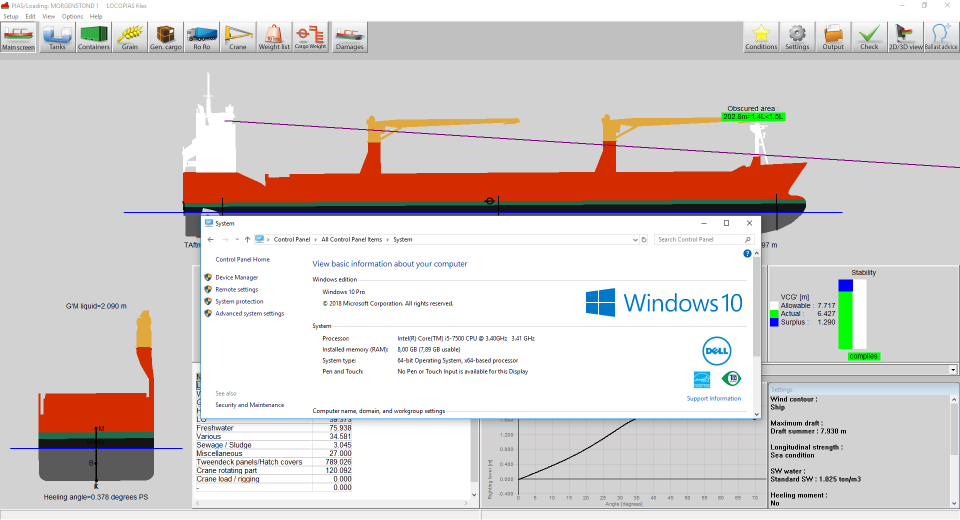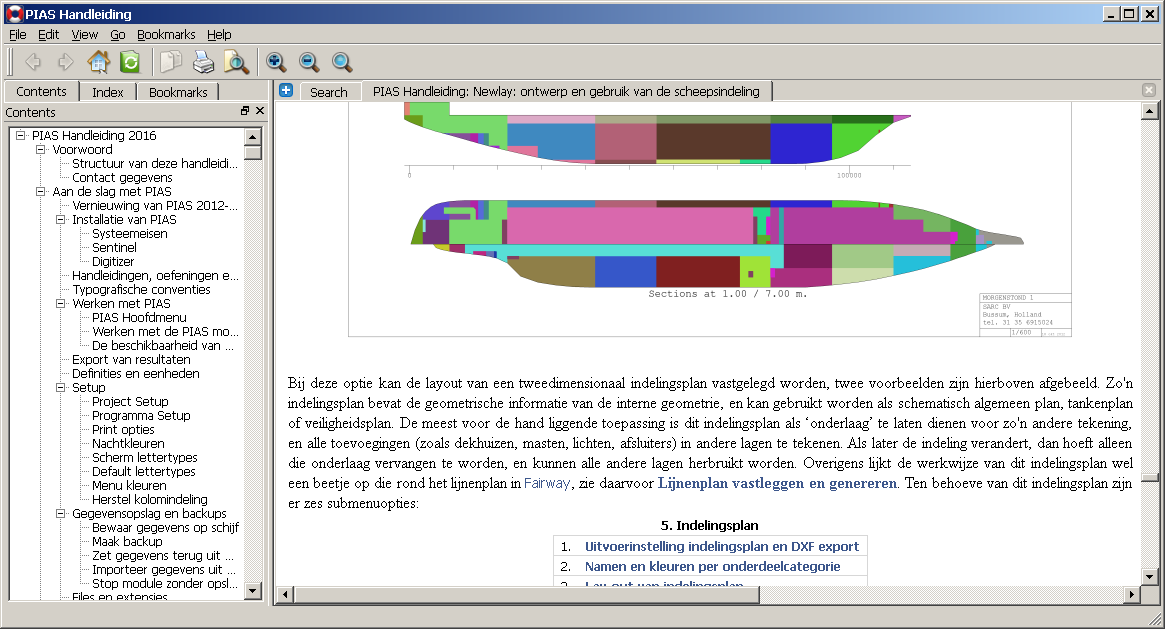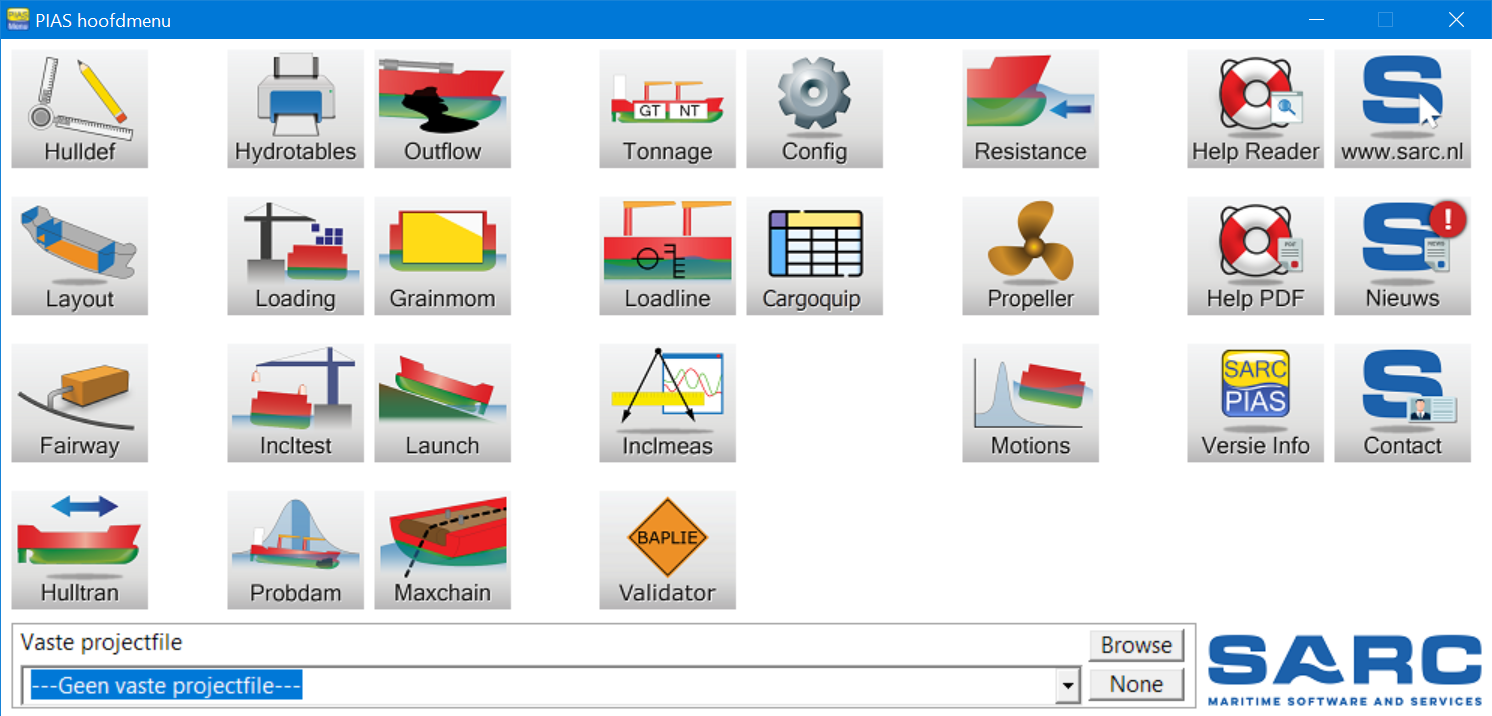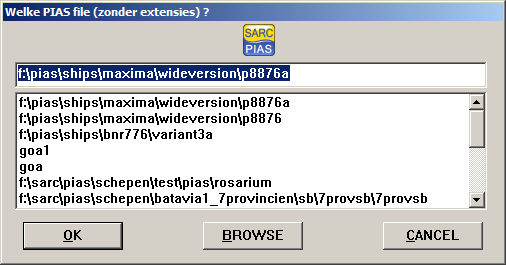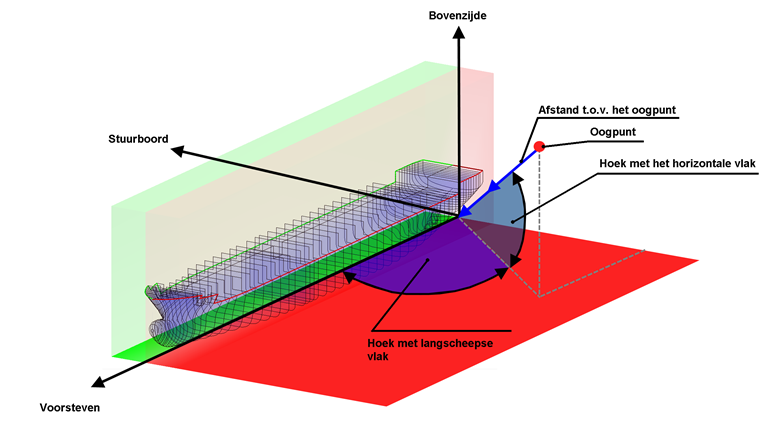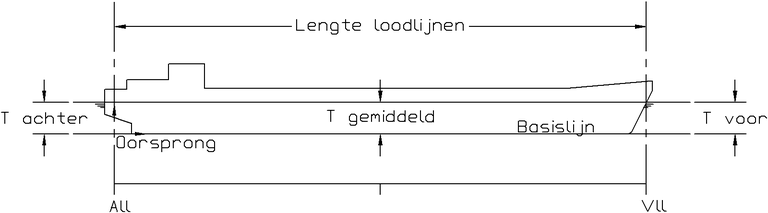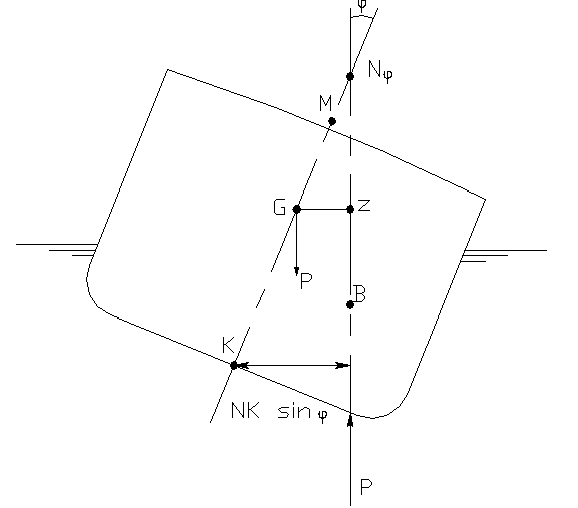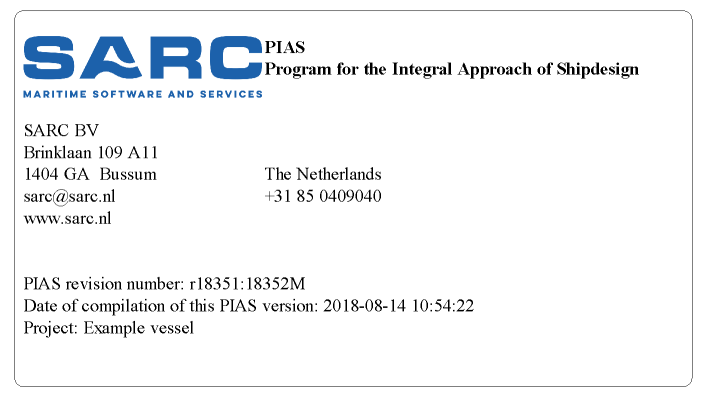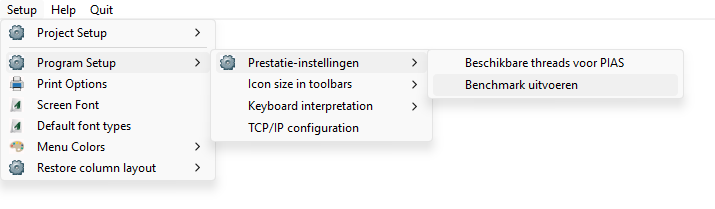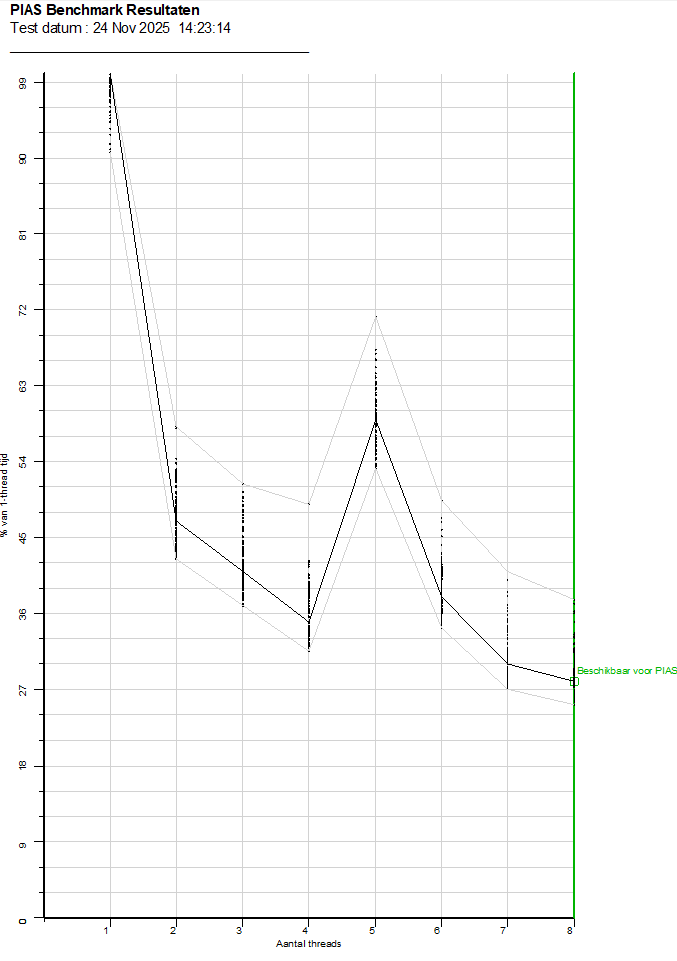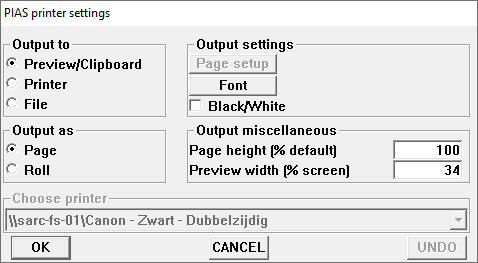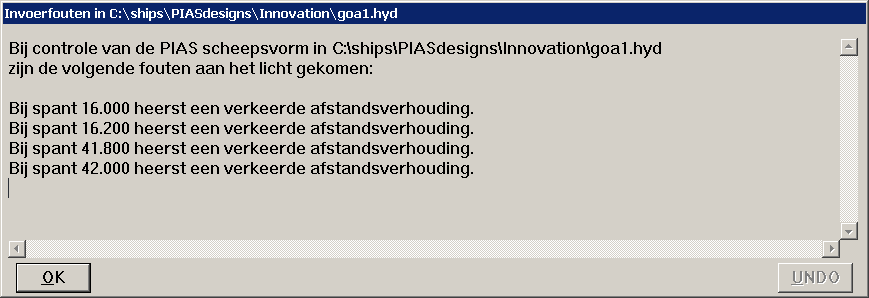Het PIAS pakket bestaat uit vele onderdelen die elk toegespitst zijn op een eigen aspect van het scheepsontwerp, zoals scheepsvormdefinitie, scheepsvormontwerp, zeer uitgebreide hydrostatische en (intacte en lek-) stabiliteitsberekeningen en weerstands- en voortstuwingsschattingen. In vervolghoofdstukken komen deze modules uitgebreid aan bod, maar eerst wordt in dit hoofdstuk aandacht geschonken aan de installatie van het programma, het hoofdmenu, algemene menuopties en definities.
Installatie van PIAS
De installatie van de PIAS software wordt gestart door het uitvoeren van het installatieprogramma gebruikersnaam.exe. Dit programma kunt u downloaden na inloggen met de Login knop op www.sarc.nl. Na het starten van dit installatieprogramma dient u allereerst accoord te gaan met de licentieovereenkomst die op het scherm wordt getoond. Vervolgens kiest u waar PIAS geïnstalleerd moeten worden en of het installatie programma een snelkoppeling naar het PIAS menu op de desktop moet plaatsen. Hierna wordt PIAS in de gekozen folder geïnstalleerd en de snelkoppeling eventueel gegenereerd.
Installatie opstart argumenten
Het installatiebestand accepteert de volgende opdrachtregelparameters:
| -s | De PIAS installatie wordt zonder interactie met de gebruiker uitgevoerd. |
| -r | Het PIAS menu wordt niet automatisch gestart door de installer. |
| -path= | PIAS wordt geinstalleerd in het hier opgegeven pad. Het opgegeven pad mag geen spaties bevatten. |
Voorbeeld: sarc_nl.exe -s -r -path=c:\aangepastinstallatiepath
Systeemeisen
Voor de actuele systeem eisen voor PIAS verwijzen wij naar de informatie op onze website www.sarc.nl/system-requirements
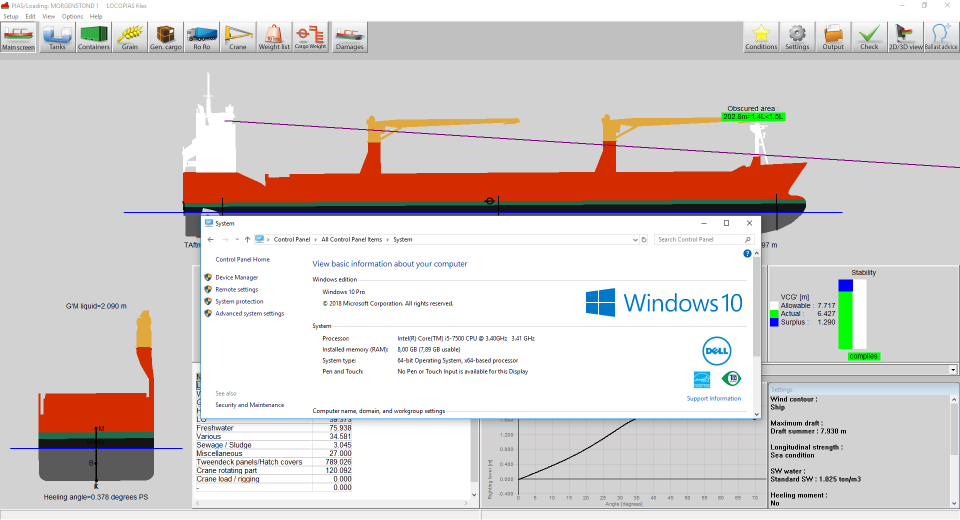
(LOCO-)PIAS onder Windows 10, 64 bits.
De module Fairway maakt, om een hoge efficientie te bereiken, intensief gebruik van de grafische kaart. De kaart dient minimaal OpenGL 2.0 te ondersteunen; dit is een standaard van 2004, die tegenwoordig door de meeste kaarten ondersteund wordt. In principe stelt het programma geen verdere eisen aan de grafische kaart, maar ook de capaciteiten van nieuwere hardware worden ten volle benut.
Er zijn uitzonderlijke gevallen bekend waarin Fairway zwakke plekken in de driver van de grafische kaart aan het licht brengt, waardoor Fairway niet of niet goed werkt. De ons bekende gevallen kunnen worden verholpen door specifieke driver instellingen, of door de installatie van een andere driver versie. Details staan in Bij problemen.
Sleutel voor softwarebeveiliging
PIAS is beveiligd tegen ongeoorloofd gebruik door een beveiligingsmechanisme genaamd Codemeter,van producent Wibu systems. Deze is beschikbaar in twee varianten, een met een hardware key, en een die samenwerkt met een (aangemelde en identificeerbare) computer die als licentieserver fungeert. Van het installatieproces zijn twee korte videoclips beschikbaar:
Terwijl de Codemeter installatie- en updateprocedure in meer detail is beschreven in Aanvullende installatie en update details van de Codemeter software beveiliging. Omdat het bij grote of trage netwerken wel eens voor kan komen dat het communiceren met de key de programmawerking vertraagt is het aan te raden dit hoofdstuk eens door te nemen, want daar wordt ook beschreven hoe kan worden opgegeven op welke computer de key of licentie zich precies bevindt.
Digitizer (tablet)
Voor de invoer van tekeningen (spantenraam en windcontour) kan een digitizer (tablet) worden gebruikt. Er moet dan een zogenaamde Wintab driver worden geïnstalleerd. Zo'n driver is specifiek voor een bepaald type digitizer, en is te krijgen bij de fabrikant daarvan (een overzicht van Wintab drivers staat op de site van Autodesk, omdat Autocad ook van Wintab gebruik van maakt). De digitizer moet ook van functietoetsen voorzien worden, zie daarvoor Digitizer functietoetsen.
Handleidingen, oefeningen en informatiebronnen
De handleidingen zijn beschikbaar in drie manifestaties, die inhoudelijk volkomen identiek zijn:
- Eén PDF bestand dat alle hoofdstukken bevat. Dit heet PIASmanual_nl.pdf en PIASmanual_en.pdf voor respectievelijk de Nederlandse en Engelse versies. Vanzelfsprekend is een PDF-reader benodigd om deze bestanden te kunnen lezen.
- HTML pagina's, te openen met een webbrowser.
- Een help reader, meegeïnstalleerd met PIAS, oproepbaar vanuit elke module, waarbij men dan direct in het hoofdstuk komt wat betrekking heeft op die module. Verder kent de reader (waarvan hieronder een voorbeeld) de gebruikelijke mogelijkheden van zoeken, selecteren op indextermen, printen enz.
De PDF en HTML versies zijn beschikbaar op www.sarc.nl/downloads. De handleiding is primair georganiseerd per module, d.w.z. dat elke module een hoofdstuk heeft waarin de bedoeling van die module, en de diverse functies en hulpmiddelen besproken worden. De handleiding is bedoeld om toelichting en ondersteuning te geven bij het gebruik van PIAS. Hoewel er flink wat ontwerpgerelateerde onderwerpen aan bod komen kan de handleiding niet gezien worden als een cursus scheepsontwerpen. Wel bevat de Downloads sectie een link naar PIAS exercises en trainingsmateriaal. De beginner in PIAS wordt aangeraden deze oefeningen eens te maken.
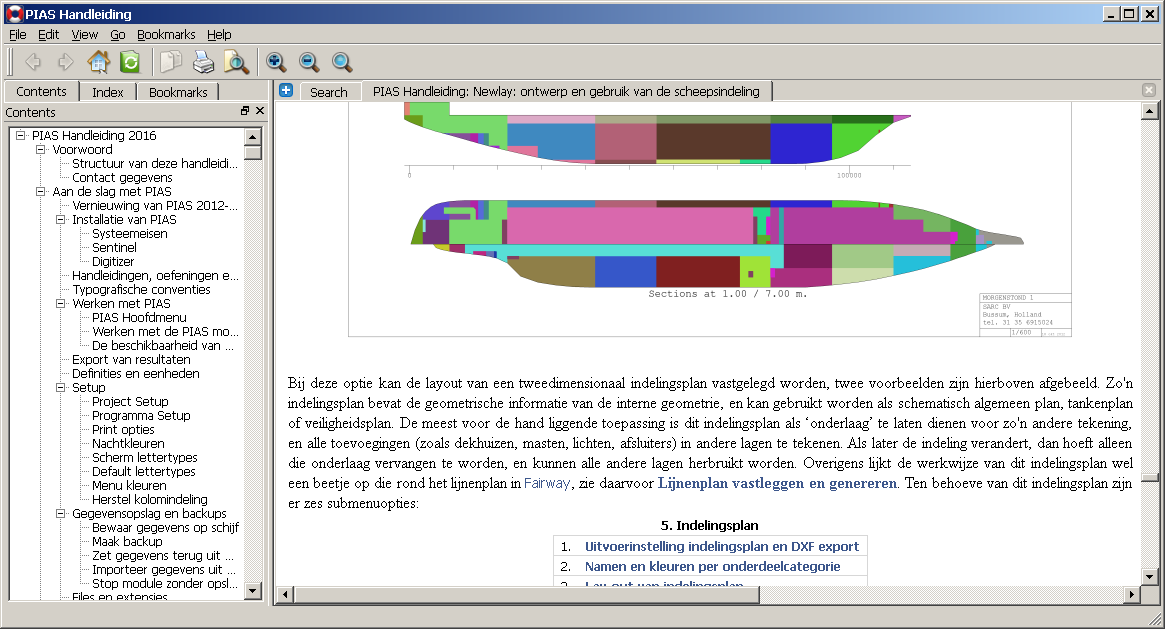
Handleiding in help reader.
Belangrijke wijzigingen of uitbreidingen van de programmatuur worden gecommuniceerd in nieuwsberichten, die via een aantal kanalen verspreid worden:
- Alle nieuws over wijzigingen en uitbreidingen van PIAS – naast ander nieuws m.b.t. SARC, zoals beursdeelname — wordt geplaatst op de website en gepubliceerd in de Linkedin groep SARC BV.
- Daarnaast wordt nieuws over cruciale PIAS wijzigingen, bv. die andere berekeningsresultaten met zich mee kunnen brengen, verstuurd per mail. U kunt zich hiervoor per mail naar
sarc@sarc.nl aan- of afmelden.
- Ongeveer eens per jaar worden de belangrijkste veranderingen van PIAS samengevat in een nieuwsbrief die per mail naar de aangemelden wordt verzonden. Deze nieuwsbrieven worden trouwens ook verzameld op de website.
Tenslotte is over een aantal onderwerpen die raken aan PIAS achtergrondliteratuur beschikbaar in de vorm van papers die gepresenteerd zijn op een congres of gepubliceerd in een vaktijdschrift.
Typografische conventies
In deze handleiding geeft tekst tussen < > tekens aan dat men de toets op het toetsenbord met die specifieke naam of letter moet intikken, bv. <Enter>. Toetscombinaties worden met een + aangeduid, zoals <Ctrl + Q>, en opeenvolgingen met herhaalde tekens, zoals <Alt><C>. Een menuoptie (uit de bovenbalk van het window, of van een drukkknop in het window) wordt aangeduid als [Optie].
Werken met PIAS
Deze sectie beschrijft hoe het PIAS hoofdmenu werkt en hoe een project gestart kan worden.
PIAS Hoofdmenu

PIASmenu shortcut.
Wanneer u PIAS opstart (via de PIASmenu shortcut op het bureaublad of bijvoorbeeld door in Windows' Explorer PIASmenu.exe aan te klikken), verschijnt het PIAS hoofdmenu:
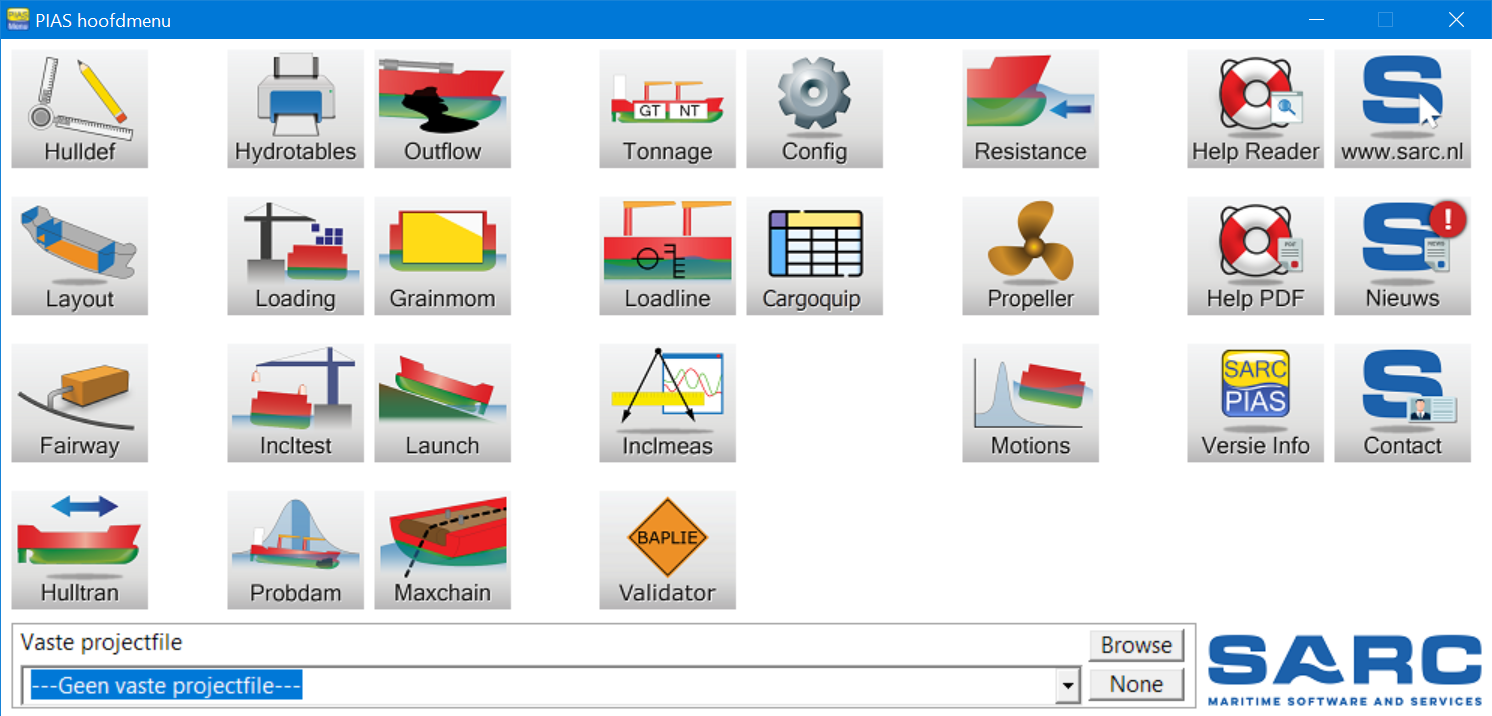
PIAS hoofdmenu.
In dit hoofdmenu kunt u de volgende acties uitvoeren:
- Opstarten van de module met een klik van de linkermuisknop op één van de iconen, of met <Enter> als de muispointer boven die module staat. Iedere PIAS module wordt geopend in zijn eigen window, waarop de standaard MS-Windows operaties van toepassing zijn, zoals: verplaatsen, formaat wijzigen, minimize, maximize, restore, etc. Ook de menu's in de bovenbalk van het window van de module werken op de standaard Windows manier.
- Met de rechtermuisknop, of <F1>, op een module klikken om de help-reader op te starten met het hoofdstuk uit de handleiding voor die specieke module of submenu.
- Aan de onderkant kan een vaste projectfilenaam worden opgegeven, dit is de filenaam die alle opgestarte modules vervolgens gebruiken. Het opgeven van een vaste naam is niet verplicht; ontbreekt deze dan vraagt elke module bij opstarten naar de gewenste filenaam. Naast die vaste naam staan nog twee knoppen, [Browse] waarmee men door de mappen kan browsen op zoek naar PIAS bestanden, en [None] waarmee men aan geeft dan men niet van een vaste filenaam gebruik wil maken.
Het hoofdmenu bestaat uit knoppen die symbool staan voor een PIAS module, Hun doel is weergegeven in onderstaande tabel.
- Hulldef
- Invoer van romp-gerelateerde zaken, zoals bestaand spantenraam, openingen, appendages, deklijn en windcontour.
- Layout
- Invoer van interne geometrie, zoals schotten, dekken en compartimenten, en berekenen van tanktabellen etc.
- Fairway
- Rompvormontwerp, stroken, visualiseren en converteren.
- Hulltran
- Rompvormtransformatie.
- Hydrotables
- Berekeningen en uitvoer van aan hydrostatica gerelateerde tabellen, zoals carene, dwarskrommen, maximaal toelaatbare VCG' (intact en lek), deadweighttabellen en -schaal en het trimdiagram van Van der Ham.
- Loading
- Invoer beladingstoestanden en berekenen van intacte stabiliteit, langsscheepse sterkte en deterministische lekstabiliteit.
- Incltest
- Uitwerken hellingproef.
- Probdam
- Probabilistische lekstabiliteit.
- Outflow
- Berekening van olieuitstroom volgens MARPOL.
- Grainmom
- Maximaal toelaatbare graanmomenten.
- Launch
- Langsscheepse tewaterlating.
- Maxchain
- Berekening van maximaal toelaatbare ankerkrachten voor anchor-handling vaartuigen.
- Tonnage
- Berekening bruto en netto tonnage.
- loadline
- Vrijboordberekening volgens de Internationale Load Line Conventie.
- Inclmeas
- Registratie en verwerking van digitale hoekmeting.
- Config
- Algemene programma instellingen.
- Cargoquip
- Definiëren van uitrusting en voorzieningen voor lading.
- Resistance
- Weerstandsschattingen volgens empirische methodes.
- Propeller
- Schroefberekeningen volgens standaard schroefseries, voor B-serie, straalbuisschroef enz.
- Motions
- Schatten van scheepsbewegingen.
- Help reader
- Oproepen van de help reader (wat trouwens ook met functietoets <F1> kan), zie ook Handleidingen, oefeningen en informatiebronnen
- Help PDF
- Oproepen van de gehele handleiding in PDF formaat.
- Versie info
- Opvragen en afdrukken van het versienummer en de aanmaakdatum (compilatiedatum) en het revisienummer (=versienummer) van de huidige versie van de software naar een preview venster. Van hier kan het op papier worden afgedrukt of gekopieerd & geplakt in een ander document, bv. een stabiliteitsboek om aldaar vast te leggen met welke software de berekeningen gemaakt zijn. Kopieren bij voorkeur als image en niet in RTF omdat de diverse tekstverwerkers dat laatste verschillend kunnen interpreteren wat kan leiden tot kleine opmaakverschillen. Terwijl als image de hele inhoud, inclusief het afgeronde kader, precies overkomt. Een voorbeeld is hieronder weergegeven. Een uitroepteken geeft aan dat er een belangrijke update beschikbaar is of dat de huidige versie van de software meer dan zes maanden oud is. Deze gegevens kunnen worden gebruikt om te beoordelen of het tijd wordt een update over te halen, zie daarvoor ook PIAS distributie.
- www.sarc.nl
- Verbinding maken met www.sarc.nl
- Nieuws
- Newsfeed waar belangrijke informative wordt gegeven betreffende updates en veranderingen in de software. Een uitroepteken geeft aan dat er een ongelezen nieuwsbericht is. www.sarc.nl/news
- Contact
- Contactgegevens.
Overigens werken deze modules van PIAS niet altijd strikt gescheiden, het kan zo ingesteld worden dat modules op de achtergrond hun gegevens delen, zodat de wijzigingen in één module, bijvoorbeeld een rompvormwijziging, direct invloed geeft op de resultaten van een andere module, zoals een stabiliteitsberekening. Dit mechanisme heet de local cloud, en wordt verder toegelicht bij Local cloud: met meerdere modules gelijktijdig werken aan hetzelfde project.
Tenslotte kan men zich nog afvragen of er meerdere PIAS modules tegelijk gebruikt kunnen worden. Het antwoord cq. mechanisme daarvoor is:
- Het is natuurlijk zinloos om twee keer dezelfde module op te starten. Het PIAS hoofdmenu laat dat dan ook niet toe.
- Als men met de local cloud werkt dan delen modules onderling direct hun gegevens zonder dat deze op file hoeven te worden opgeslagen. Zodoende kunnen verschillende modules bij hetzelfde project worden opgestart vanuit het PIAS hoofdmenu, dat is nou precies de bedoeling bij het werken met de cloud.
- Ook als men niet van de cloud gebruik maakt dan kunnen er nog steeds verschillende modules gelijktijdig worden opgestart (dat moet ook wel, want dat moet nou eenmaal gefaciliteerd worden voor projecten waarbij wel van de cloud gebruik gemaakt wordt). Men moet zich echter wel realiseren dat in dit geval alle modules in dat geval hun gegevens slechts eenmalig, bij opstarten, van file lezen. Naderhandse wijzigingen van de ene module worden dan dus niet bij andere modules verwerkt. Vergissingen worden daarbij snel gemaakt, dus het wordt afgeraden om dat te doen.
- Als men wil werken aan twee projecten gelijktijdig dan kan het PIAS hoofdmenu gewoon twee keer opgestart worden. Of dat nuttig is, of juist verwarrend wordt geheel aan het inzicht van de gebruiker overgelaten.
- Overigens kan men ook altijd nog de onderliggende modules direct opstarten vanuit Windows, het zijn immers gewoon zelfstandige programma's. Behalve voor hele specifieke toepassingen — bijvoorbeeld in de context van een groter scheepsontwerpsysteem — wordt dat sterk afgeraden.
Werken met de PIAS modules
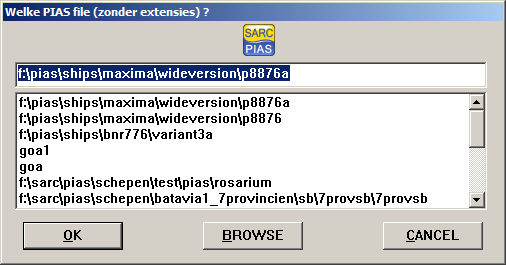
Filekeuze popup venster.
Bij het opstarten van een PIAS module dient allereerst de scheeps- of projectfilenaam opgegeven te worden. Men komt daartoe in een keuzemenu, zoals getoond in bovenstaande figuur, wat drie mogelijkheden heeft:
- Een filenaam intikken, in de bovenste regel. Hier verschijnt overigens als default altijd de laatst gebruikte filenaam, zodat i.h.a. een simpele <Enter> volstaat om daarmee door te gaan.
- Kiezen uit één van de twintig laatst gebruikte bestanden, in het middelste tekstvak.
- Door de directories browsen, op zoek naar de bedoelde file of directory.
- Noot
- Het wordt aanbevolen om voor ieder nieuw project een subdirectory aan te maken waarin PIAS alle files van dat project opslaat. Dit is niet verplicht, maar de ervaring heeft geleerd dat het wel overzichtelijk is.
De scheeps- of projectfilenaam die men geacht wordt op te geven is exclusief extensie en in principe inclusief de naam van het pad (=folder =subdirectory). Als er helemaal geen pad wordt opgegeven dan kiest Windows een pad naar eigen keuze, wat overigens wel aan u voorgelegd wordt ter goedkeuring (als u dit pad overigens niet goedkeurt dan stopt de module, en kunt u deze opnieuw opstarten en dan wel het gewenste pad meenemen). Nadere details over files en hun organisatie worden gegeven in Bestandsconventies.
Na het kiezen van de filenaam komt men in het hoofdmenu van de module. De bedienings- en invoermogelijkheden daarvan wordt besproken in een apart hoofdstuk, nl. Bediening van PIAS. Het verdient aanbeveling om dat eens rustig door te lezen.
- Noot
- Indien men zich de moeite wil besparen om bij iedere keer dat een module wordt opgestart de filenaam te geven, kan in het hoofdmenu van PIAS een vaste filenaam opgegeven worden, zoals besproken is in PIAS Hoofdmenu.
De beschikbaarheid van de functies
Het zal inmiddels duidelijk zijn dat PIAS is is opgebouwd uit diverse modules. Maar binnen zo'n module kunnen er vele functies zijn, zoals bv. de langsscheepse sterktefunctie, die is ondergebracht in de Loading module. Voor de details wordt verwezen naar de volledige functielijst, Elke gebruiker heeft een PIAS pakket op maat gekozen, wat inhoudt dat alleen die functies zijn aangeschaft die daadwerkeljk relevant werden bevonden. Het kan zijn dat er in deze handleiding functies besproken worden die niet in uw pakket zitten, dan meldt het programma “Deze functie is niet aangekocht”, of iets van die strekking.
Export van resultaten
De uitvoer van PIAS kan naar een printer gestuurd worden, maar het kan ook worden geëxporteerd worden naar file (zie Uitvoerfiletype) danwel naar Windows' klembord (waarvan in Print opties staat beschreven hoe dat ingesteld kan worden). Daarbij kan de gebruiker kiezen uit een aantal standaardformaten, t.w.:
- Text
- Dit is de eenvoudigste uitvoer, gewoon kale ASCII tekst, zonder grafieken en zonder coderingen voor lettertypes, lettergroottes, printvoorkeuren etc. Dit formaat kan met elke tekstverwerker of spreadsheet worden ingelezen, maar veel detaillering verdwijnt helaas.
- Tabbed text
- Bijna gelijk aan het Text formaat, met het verschil dat meervoudige spaties door ‘Tab’ codes vervangen zijn. Sommige spreadsheets kunnen hierdoor meerdere getallen op één regel beter in kolommen scheiden
- Image
- Met dit formaat wordt een grafische afbeelding van een pagina aangemaakt, die alle gegevens bevat zoals lettertypes, lettersoorten en natuurlijk de eventuele grafieken. Het bezwaar van dit formaat is echter dat letters door veel ontvangende applicaties niet meer als zodanig herkend worden, zodat bijvoorbeeld wijzigingen met een tekstverwerker niet meer kunnen worden uitgevoerd. MS-Word is op dit gebied wat slimmer dan sommige andere tekstverwerkers, omdat met Word alfanumerieke tekens herkend worden en manipuleerbaar zijn.
- Rich Text Format
- Rich Text Format is een door Microsoft opgesteld formaat dat geschikt is om documenten tussen verschillende tekstverwerkers uit te wisselen, of ten behoeve van tekstverwerkers te genereren. RTF wordt ondersteund door OpenOffice, MS-Word en Windows' Wordpad. Met RTF kan in principe de complete uitvoer van PIAS integraal naar een tekstverwerker gestuurd worden, dus inclusief tekeneningen en grafieken.
Definities en eenheden
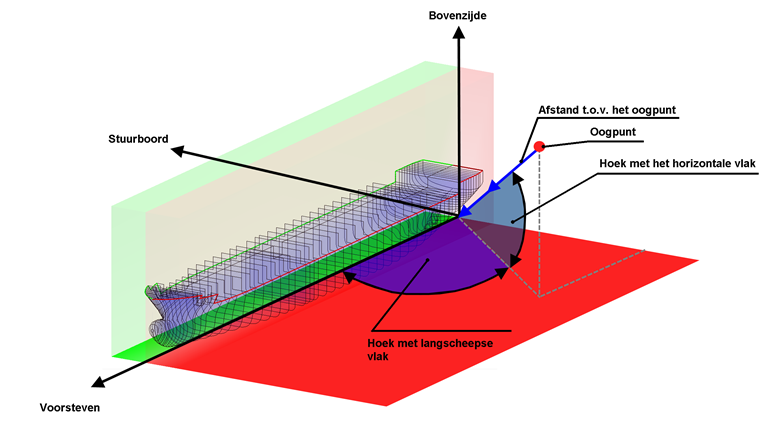
Definitie van kijkhoeken bij een driedimensionaal aanzicht.
- De standaard eenheden van PIAS zijn metrisch.
- Driedimensionale aanzichten worden gedefinieerd middels hun kijkhoeken, nl. die met het horizontale vlak (van boven is positief voor hoeken < 180°) en die met het langsscheepse vlak (van BB is positief voor hoeken < 180°), zie bovenstaande schets. Bij wijze van feedback worden bij het 3D rompaanzicht van Hulldef, en de 3D compartimentsaanzichten in Layout (daar alleen tijdens het roteren) in de statusregel onderin het window de getalswaarden van deze hoeken afgedrukt.
- Tenzij anders aangegeven zijn alle maten in meter, volumes in m3, gewichten in metrische ton en soortelijk gewichten (=dichtheden) in ton/m3.
- Breedtematen zijn gemeten uit hartschip, naar SB positief en naar BB negatief.
- Hoogtematen vanuit oorsprong, naar boven positief. De gebruiker is vrij om deze oorsprong the kiezen, i.h.a. zal daarvoor de basislijn genomen worden, maar dat hoeft niet per se.
- Alle lengtematen worden opgegeven vanuit oorsprong, en in principe kan men zelf kiezen waar dat ligt. Gebruikelijk is om de oorsprong te laten samenvallen met achterloodlijn, maar soms is het opportuun om deze op de uiterste achterkant van het vaartuig te leggen. In elk geval zijn de maten naar voren toe positief, en naar achter (dus) negatief.
- Lengte loodlijnen is in principe vrij te kiezen en wordt opgegeven bij het hoofdafmetingenmenu in Hulldef of Fairway (zie Hoofdafmetingen en toeslagen huid en aanhangsels of Opgeven hoofdafmetingen en andere scheepsparameters).
- Diepgangen zijn gemeten in het hartschipvlak. Bij grote hoeken kan dat leiden tot grote (positieve of negatieve) diepgangen, maar dat is niks bijzonder, dat is simpelweg een consequentie van het referentieassenstelsel, zie de voorbeelden in onderstaande schets.
- De diepgang achter is die t.p.v. de oorsprong (per definitie op een lengtepositie van nul meter). De diepgang voor is op de voorloodlijn.
- De gemiddelde diepgang is die op lengte tussen de loodlijnen / 2.
- De trim is het verschil tussen de diepgang voor en diepgang achter.

Definitie van diepgang.
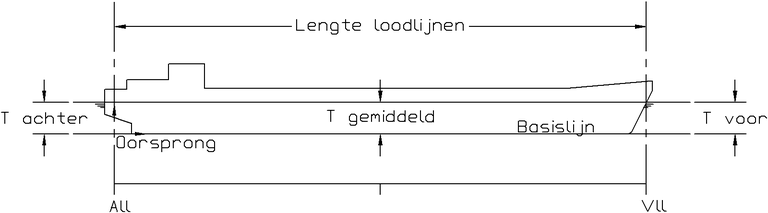
Definities van lengte en diepgangen.
En tenslotte de stabiliteitsarm. De KN×sin(φ) is gedefinieerd als de kortste afstand tussen de opwaartse krachtvector (die de lijn van hartschip snijdt in het valse metacentrum N en het kielpunt K. Zie onderstaande figuur, waarin B het drukkingspunt, ofwel het aangrijpingspunt van de opwaartse kracht is. Aannemende dat zwaartepunt G op hartschip ligt, dan kan de oprichtende stabiliteitsarm GZ hiermee bepaald worden middels de vergelijking GZ = NG×sin(φ) = KN×sin(φ) - KG×sin(φ).
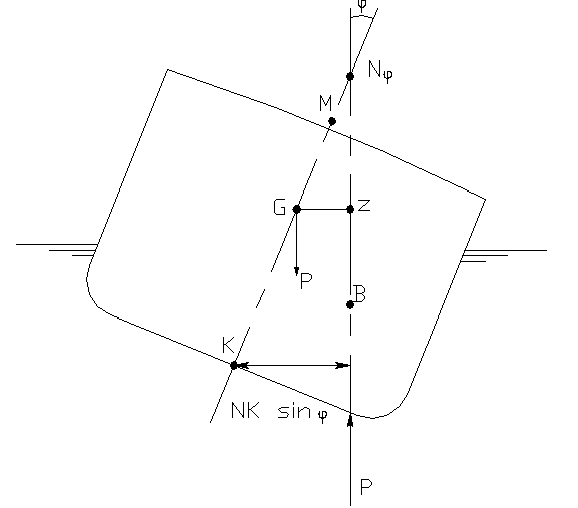
Conventie van stabiliteitsarm en KN.sin(φ).
Help
In iedere module komt in de taakbalk het PIAS [Help] menu voor. Hieronder hangen vijf subopties:
- Oproepen van de help reader (wat trouwens ook met functietoets <F1> kan), zie ook Handleidingen, oefeningen en informatiebronnen).
- Oproepen van de gehele handleiding in PDF formaat.
- Verbinding maken met www.sarc.nl.
- Opvragen van het versienummer en de aanmaakdatum (compilatiedatum) en het revisienummer (=versienummer) van de module waar men op dat moment in zit. Deze gegevens kunnen worden gebruikt om te beoordelen of het tijd wordt een update over te halen, zie daarvoor ook PIAS distributie.
- Afdrukken dezelfde aanmaakdatum en versienummer naar een preview venster. Van hier kan het op papier worden afgedrukt ofgekopieerd & geplakt in een ander document, bv. een stabiliteitsboek om aldaar vast te leggen met welke software de berekeningen gemaakt zijn. Kopieren bij voorkeur als image en niet in RTF omdat de diverse tekstverwerkers dat laatste verschillend kunnen interpreteren wat kan leiden tot kleine opmaakverschillen. Terwijl als image de hele inhoud, inclusief het afgeronde kader, precies overkomt. Een voorbeeld is hieronder weergegeven.
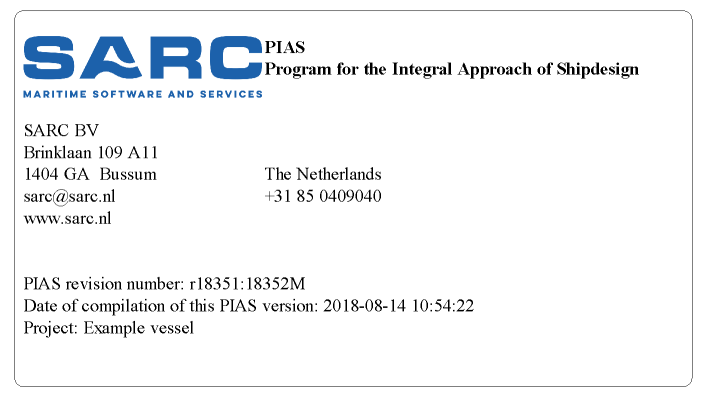
Afdruk van de programmaversie en -datum.
Setup
In iedere module komt in de taakbalk ook het PIAS [Setup] menu voor. Dit menu geeft de volgende opties (die trouwens lang niet allemaal gebruikt hoeven te worden om fatsoenlijk met de software te kunnen werken):
Project Setup
Hier kunnen de instellingen worden opgegeven voor het specifieke schip of project van het op dat moment geopende bestand. Deze opties worden in details toegelicht in Config: Algemene projectinstellingen.
Programma Setup
Via menubalk optie [Setup]→[Programma setup] kunnen een aantal programmainstellingen gepleegd kunnen worden. Deze gelden voor heel PIAS — dus niet alleen maar voor het onderhanden project — en worden opgeslagen en gebruikt op de computer waar zij gedaan zijn. Deze instellingen zijn:
Performance Settings
Beschikbare threads voor PIAS
Veel van de rekenintensieve taken van PIAS worden verdeeld over meerdere processoren (of cores, dat wordt hier even als synoniem gehanteerd), zie voor de details daarvan PIAS/ES 1: dualthreading en PIAS ES 2: octothreading. Dat is fijn, want dat verkort de rekentijd. Helaas springt MS-Windows soms een beetje klungelig om met het verdelen van de capaciteit over de diverse processoren, met als gevolg als alle processoren volop voor PIAS aan het rekenen zijn er andere taken maar traag tussendoor kunnen komen. Dat maakt het geheel wat stroperig. Met de mededeling dat dit niet zo had hoeven zijn — en dat zulke thread-scheduling in Unix in 1985 al beter geregeld was dan onder MS-Windows vandaag de dag — schieten we ook niks op, en daarom is gekozen voor de praktische oplossing dat een gebruiker op kan geven hoeveel processoren tegelijkertijd aan PIAS mogen werken. Dat aantal kan hier dus worden opgegeven.
Benchmark uitvoeren
De CPU-benchmark voert een reeks rekenintensieve tests uit om de prestaties van uw processor te meten bij gebruik van meerdere threads. Het resultaat is een rapport met tabel en grafiek, waarin schaalbaarheid, efficiëntie en doorvoer van uw CPU worden weergegeven.
Deze benchmark wordt uitgevoerd met hetzelfde aantal threads als in PIAS-modules beschikbaar is, zodat de resultaten representatief zijn voor de echte rekentaken.
1. Toegang tot de benchmarkfunctie
De benchmark is in alle PIAS-modules beschikbaar via:
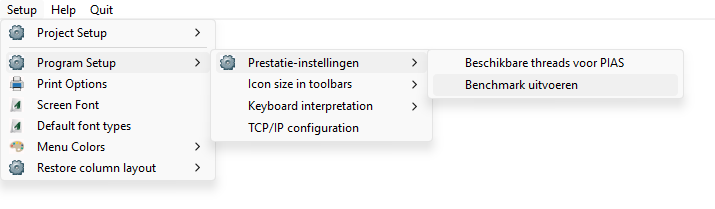
Setup menu and submenus.
[Setup]→[Program Setup]→[Prestatie-instellingen]→[Benchmark uitvoeren].
In hetzelfde submenu vindt u ook: Beschikbare threads voor PIAS
Hier kunt u zien hoeveel threads uw PIAS-licentie toestaat en – indien gewenst – zelf een lagere limiet instellen. De benchmark gebruikt standaard het maximaal toegestane aantal threads, tenzij u handmatig een ander aantal kiest.
2. Doel van de benchmark
De benchmark meet hoe snel uw processor zware berekeningen uitvoert wanneer het aantal gelijktijdige threads wordt verhoogd. Hiermee krijgt u inzicht in:
- De absolute rekensnelheid van uw CPU;
- De schaalbaarheid wanneer meer threads worden ingezet (weak-scaling);
- De efficiëntie per extra thread;
- Het effect van P-cores en E-cores (indien aanwezig);
- De invloed van PIAS-licentie-beperkingen op het maximaal aantal threads.
3. Starten van de benchmark
Wanneer u de benchmark start, verschijnt een keuzescherm:
- Gebruik alle beschikbare threads
De test draait met het maximaal door PIAS toegestane aantal threads.
- Specifiek aantal threads
- U kunt zelf een aantal instellen (minimaal 2).
Tijdens de test worden alle logische processoren intensief gebruikt.
Gedurende deze periode kan uw computer tijdelijk trager reageren.
4. Wat de benchmark doet
De benchmark bestaat uit twee fasen:
- A. “Learning” fase
Een korte voorbereidende fase waarin het besturingssysteem en de CPU-scheduler de taak leren herkennen. Dit stabiliseert de verdeling over P-cores en E-cores en voorkomt metingsruis.
- B. “Measuring” phase
- De eigenlijke benchmark. Voor elke thread-configuratie (1 t/m N):
Elke thread voert de volledige rekentaak uit (weak-scaling). De totale looptijd wordt gemeten per aantal threads. Hieruit worden de volgende waarden berekend:
- Tijd [s] – totale verstreken tijd;
- Percentage [%] van 1-thread – relatieve rekentijd t.o.v. één thread;
- Versnelling – throughput speedup;
- Efficiëntie [%] – weak-scaling efficiency.
5. Resultaten en rapport
Na afloop wordt automatisch een rapport aangemaakt. Dit bevat:
- A. PIAS-informatie
Versie, revisienummer en compilatiedatum.
- B. Systeeminformatie
Computersysteem/model
CPU-type
Hostnaam
CPU-topologie: :
- Fysieke cores
- Performance-cores
- Efficiency-cores
- Logische cores (threads)
- C. Thread-limieten
Aantal threads dat de PIAS-licentie toestaat.
Door de gebruiker ingestelde maximale threads.
Eventuele tijdelijke limieten tijdens de benchmark.
- D. Resultatentabel
Een tabel met:
- Tijd per threadconfiguratie
- Percentage [%] van 1-thread
- Versnelling
- Efficiëntie
- E. Grafiek
- Een grafische weergave van:
- Puntwolk van metingen
- Schaalbaarheid per threadcount
- Min/Max-waarden per thread
- Licentie-limiet (groene stippellijn)
- Gebruikerslimiet (oranje stippellijn)
6. As-beschrijvingen van de grafiek
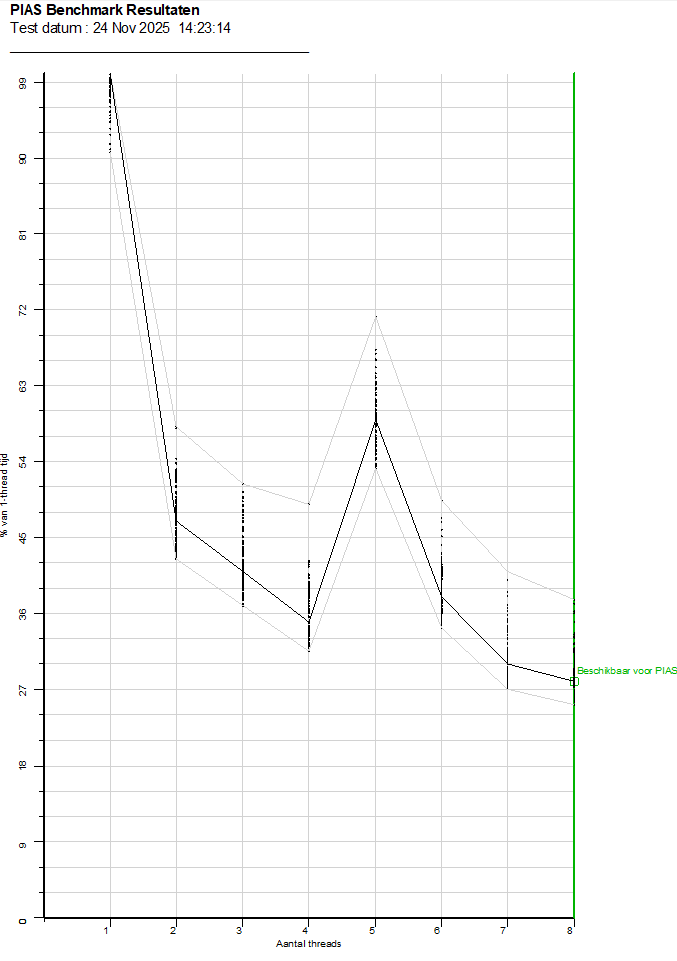
De uitvoergrafiek.
De benchmarkgrafiek bevat twee assen:
- 1. X-as – Aantal threads
Toont hoeveel threads tijdens de test zijn gebruikt.
Bereik: 1 tot het door licentie of gebruiker ingestelde maximum.
Elke thread = één logische processor.
CPUs met P-cores en E-cores gebruiken beide soorten.
Verticale markeringen: Beschikbaar voor PIAS (groen), Gebruikerslimiet (oranje)
- 2. Y-as – % van 1-thread tijd
- Geeft weer hoeveel procent van de rekentijd per thread overblijft t.o.v. 1 thread.
100% = Even snel als 1 thread
50% bij 2 threads = Perfecte schaalbaarheid.
De waarden verschillen per CPU door o.a. cache, geheugenbandbreedte en thread scheduling.
7. Adviezen voor nauwkeurige resultaten
- Sluit zware programma’s en achtergrondprocessen af.
- Voorkom Windows-updates en virusscanneractiviteit tijdens de test.
- Gebruik bij voorkeur netstroom.
- Een systeemprestatie na een herstart geeft vaak de meest consistente resultaten.
8. Interpretatie van de resultaten
Lagere tijd [s] = snellere CPU.
Percentage [%] van 1-thread hoort idealiter te dalen volgens 1/N.
Versnelling neemt bij goede scaling vrijwel lineair toe.
Efficiëntie van 80–100% bij lage threadcounts is uitstekend.
Een plateau of stijging kan wijzen op:
- Beperkte geheugenbandbreedte, or
- P-core/E-core verschuiving, or
- Licentie- of gebruikerslimiet.
9. Mogelijke beperkingen
- CPU’s zonder AVX ondersteunen de benchmark niet.
- Thermische throttling kan resultaten beïnvloeden.
- Achtergrondprocessen (updates, antivirus) veroorzaken variatie in de metingen.
Icoongrootte in toolbars
Hier kan het formaat van de toolbarbuttons worden vastgelegd. De hier gemaakte keuze heeft betrekking op de iconen uit de door Windows beheerde toolbar, die zich vlak onder de functieknoppenbalk bovenin het window bevindt. Alle andere iconen of functietoetsen worden niet door deze instelling beïnvloed.
Toetsenbord interpretatie
Edit
Bij deze instelling (die de default is) is de toetsenbediening van PIAS analoog aan dat van een gewoon spreadsheet. Cellen kunnen direct dan direct ingevuld worden. Menubalkfuncties zoals [Insert] — voor zover deze niet met de muis gekozen worden — moeten in combinatie met de <Alt> toets geactiveerd worden.
Commando
Sommigen geven er de voorkeur aan met het toetsenbord te kunnen navigeren zonder dat er direct invoer in de cellen plaatsvindt. Voor hen is deze instelling, waarmee een cel pas ingevuld kan worden na een <X> (van eXchange) commando. De besturingscommando's hoeven echter verder niet in combinatie met de <Alt> toets gepaard te gaan. In sommige gevallen is een vervolgactie in PIAS afhankelijk van of er als eerste teken in de cel een letter of een cijfer wordt ingetikt. Voor die gevallen waarin dit cijfer-effect gewenst is kan de combinatie <Shift><X> worden gegeven, dan wordt er direct al een cijfer (0) neergezet. Deze Commando interpretatie van het toetsenbord wordt nog maar weinig gebruikt en wordt niet actief meer onderhouden. Op termijn zal deze mogelijkheid wel verdwijnen.
Communicatieparameters interoperabiliteit
Deze instellingen zijn vooralsnog experimenteel en dus niet voor algemeen gebruik.
Print opties
Opent een popup die verschillende opties bevat om de manier te veranderen waarop uitvoer binnen PIAS wordt behandeld.
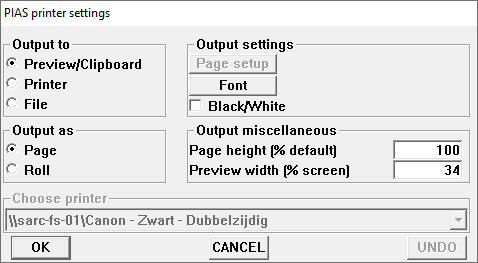
Afdrukmogelijkheden.
- Uitvoer naar
- Waarheen de uitvoer wordt geleid:
- Preview/clipboard, Waarmee u de uitvoer eerst kunt bekijken voordat u deze eventueel print, en desgewenst de uitvoer kunt plaatsen op het klembord (clipboard). Gebruikt u het clipboard bij de uitvoer, dan staan in de menubalk daarvan de volgende functies:
- Prev and Next, De werking van deze knoppen spreekt voor zich. Het navigeren door de pagina's kan echter ook via het toestenbord worden gedaan met respectievelijk de <PgUp> (of linker pijltjes) en <PgDn> (of rechter pijltjes) toetsen. Door de eerder genoemde toetsen te gebruiken in combinatie met de <Ctrl> toets kan snel naar de eerste of laatste pagina worden genavigeerd.
- Go to page, Hiermee kan snel naar een specifieke pagina worden gesprongen. Kan ook worden aangeroepen doormiddel van de <G> toets in te drukken op het toetsenbord.
- Copypage, Kopieert één pagina naar clipboard. In andere Windows applicaties, zoals tekstverwerkers of spreadsheets, kan deze bladzijde dan met de [Paste] operatie geïmporteerd worden. De pagina kan in meerdere formaten naar clipboard gekopieerd worden, zie Export van resultaten voor een beschrijving daarvan.
- CopyAll, Kopieert alle pagina's naar clipboard.
- Print&Quit, Druk alsnog alles op papier af, en sluit het preview venster.
- Quit, Sluit het preview venster.
- Printer, Een van de standaard printers (zoals ingesteld onder Windows' instellingenmenu Devices and printers (of hoe het ook moge heten in uw Windows versie).
- Bestand, Stuurt de uitvoer naar het opgegeven bestand, dat kan worden gedefinieerd bij Uitvoerfiletype.
- Uitvoer als
- Voor de Uitvoer naar soorten Preview/clipboard en Printer kan de uitvoer afgedrukt worden in de volgende stijlen:
- Pagina, Daarbij wordt een paginalengte aangehouden van ongeveer A4 formaat, zodat een langere uitvoer netjes wordt onderverdeeld in paginas. Dit is de standaard stijl binnen PIAS.
- Rol, Waarmee de uitvoer niet vanwege een bepaald papierformaat in paginas onderverdeeld wordt. Hiermee is het net alsof de printer een eindeloze papierrol heeft (waarbij de applicatie trouwens wel kan besluiten dat er een nieuwe pagina moet worden begonnen, maar dat is dan omdat er een ander onderwerp komt, dat komt niet door het papierformaat). Deze stijl is trouwens bedoeld voor bijzondere gevallen — bv. als de uitvoer zonder tussenkopjes beschikbaar moet worden gemaakt voor andere software, of als men z'n eigen paginaindeling wenst te maken.
- Kies printer
- Selecteer de te gebruiken printer wanneer de Uitvoer naar is gedefinieerd als Printer.
- Uitvoer instellingen
- Enkele algemene uitvoerinstellingen:
- Pagina setup, Hier kunt u het lettertype voor uitvoer naar printer, zoals gekozen onder Kies printer, instellen.
- Lettertype, Hier kan het lettertype voor uitvoer naar printer gekozen worden.
- Zwart/Wit, Deze optie aanvinken om uitvoer af te drukken in zwart/wit.
- Uitvoer diversen
- Een paar diverse instellingen:
- Pagina hoogte (% standaard), Uitvoer naar printer kan netjes worden opgemaakt, omdat PIAS kan communiceren met de printer over de details van de maatvoering, zoals de lettergrootte en het papierformaat. Uitvoer naar preview/clipboard en naar RTF wordt echter naderhand vaak geplakt in een tekstverwerker, waarvan de preciese maatvoering niet beschikbaar is voor PIAS. Om die reden hanteert PIAS een standaard pagina hoogte voor ‘standaard’ preview/clipboard gevallen. Bij deze menuoptie kan deze hoogte worden bijgesteld, met een getal wat een percentage van de PIAS standaard voorstelt. Bij 100 wordt dus de PIAS standaard genomen.
- Preview breedte (% window), Met deze optie kan de breedte van het preview-window ingesteld worden, relatief t.o.v. van het actieve-window.
Scherm lettertypes
Stel de lettertypes die op het scherm worden weer gegeven in naar uw voorkeur. Met deze optie wordt het lettertype en de -grootte ingesteld van de hoofdvensters, die door PIAS aanstuurd worden. De lettereigenschappen in een popup box vallen daar buiten, omdat deze door Windows beheerd wordt. Die lettergrootte kan soms wat klein uitvallen, zie het voorbeeld hieronder, maar dat kan (dus) in Windows worden ingesteld. Waar precies kan van uw Windowsversie afhangen, bij Win 7 is dat bij Control panel, Personalization en dan Windows color and Appearance, bij andere Windowsversie kan dat elders zijn of kan de instelling net anders heten.

Popup box, waarvan de lettergrootte in Windows in te stellen is.
Default lettertypes
Verander de lettertypes van printer en scherm terug naar de standaardinstellingen.
Menu kleuren
Hier kunnen de kleuren worden ingesteld zoals ze gebruikt worden in de keuze- en invoervensters — zoals die besproken zijn in Keuzevenster en Invoervenster. De respectievelijke subopties zijn:
- Maak standaard kleurschema
- Hiermee krijgen alle kleuren hun default instelling.
- Lijnen tussen de cellen
- Instellen van de kleur van de lijnen tussen de cellen van keuze- en invoervensters.
- Celmogelijkheidsaanduiding
- In Inhoud en opties in de cellen van keuze- en invoervensters is toegelicht welke symbooltjes gebruikt worden om de mogelijkheden van een cel aan te duiden. De kleur van deze symbooltjes kan hier worden ingesteld.
- Lijnen om de tekstcursorregel
- De gekozen cel van het moment wordt aangeduid met een kleurtje, dat is de tekstcursor. Omdat regels soms lang zijn hebben gebruikers de behoefte uitgesproken om de hele regel van die tekstcursor aan te duiden. Dan gebeurt door daar een geprononceerd lijntje omheen te tekenen, waarvan de kleur alhier kan worden ingesteld.
- Algemene achtergrondkleur
- Van het lege venster.
- Voor- en achtergrondkleur van de teksten
- Van een aantal categoriën (die geacht worden voor zich te spreken) van teksten kan hier voor- en achtergrondkleur worden gekozen.
Herstel kolomindeling
De breedtes van kolommen en cellen in een invoervenster hebben standaardafmetingen die afgestemd zijn op de geanticipeerde maximale grootte van de inhoud van de cellen. Maar een gebruiker kan de breedtes desgewenst ook zelf instellen, datzelfde geldt trouwens voor de kolomvolgorde (zie Invoervenster. Met de onderhavige functie worden die handmatig ingestelde kolomeigenschappen worden teruggezet naar de standaard, naar keuze voor alle menus van PIAS, of voor alleen het op dat moment zichtbare menu.
Gegevensopslag en backups
Een uitgangspunt van PIAS is dat een gebruiker gegevens invoert om te bewaren, dat impliceert dus dat bij het verlaten van een module de ingevoerde gegevens op schijf opgeslagen worden, daar is geen aparte actie voor nodig. Ook gedurende hun gebruik slaan de modules hun gegevens regelmatig automatisch op, het voordeel hiervan is dat bij onverhoopte storingen vrij recente gegevens in elk geval nog bewaard zijn. Daarnaast kan er bij sommige modules een exact tijdinterval worden opgegeven waarin de gegevens worden opgeslagen. Als men de gegevens niet op wil slaan dan kan de module verlaten worden via de optie Bestandsbeheer / Stop module zonder opslaan, zoals hieronder ( Stop module zonder opslaan) besproken. Verder hebben de (meeste) PIAS modules een backupsysteem wat werkt op hun specifieke bestanden, maar wat verder universeel is. Een typisch menu hiervoor is:
Bewaar gegevens op schijf
Zoals besproken slaan de PIAS modules hun gegevens regelmatig op, en doen dat zeker bij afsluiten. Maar men kan in een bepaald stadium ook de behoefte hebben om zeker te weten dat tussendoor alles opgeslagen wordt, dat kan met onderhavige optie.
Maak backup
Met deze optie kan men een reservekopie maken van alle gegevens die de betrokken module beheert. Bij deze backup wordt de tijd en datum opgeslagen. Tevens verschijnt er een scherm waarin men een omschrijving van de backup kan invullen, die bij de backup bewaard blijft.
Zet gegevens terug uit backup
Met deze optie verschijnt er een lijst van backups die aanwezig zijn op de scheepsdirectory (dat is de map waar de bestanden van het onderhavige project ook in staan). Hiermee kan men drie dingen doen:
- In de derde kolom is de eerste regel van de backupomschrijving afgedrukt. Met <Enter> op dat veld verschijnt de gehele omschrijving, die men desgewenst ook nog aan kan passen.
- Met [Remove] wordt de backup waarop de tekstcursor staat permanent verwijderd.
- Met [restOre] worden de gegevens uit de backup waarop de tekstcursor staat teruggezet. Het spreekt voor zich dat alle bestaande gegevens van het onderhavige project dan lomp overschreven worden. Omdat dat niet altijd de bedoeling is zijn hier twee veiligheidsvoorzieningen voor gemaakt:
- Bij dit [restOre] worden eerst alle beschikbare backups vergeleken met de huidige gegevens. Als daaruit blijkt dat er een backup bestaat die een kopie van de huidige gegevens is dan kan men doen wat men wil, want die kopie kan altijd nog restored worden, en dan hebben we alles weer terug. Maar als dat niet het geval is dan is het wellicht raadzaam om eerst nog even een nieuwe backup te maken van de huidige gegevens, dus als het programma dat detecteert dan verschijnt er een popup venstertje die daartoe snel de mogelijkheid biedt. Men moet zich trouwens wel realiseren dat die vergelijking zeer precies is, een kopie moet echt volledig zijn om als zodanig herkend te worden. Dat betekent dat bv. een veranderingetje in een (opgeslagen) instellingkje al tot gevolg heeft dat een backup niet als kopie wordt gezien.
- In de kolom ‘Duplicaat’ kan de gebruiker van elke backup zien of dat zo'n kopie is. Voor alle duidelijkheid: dit betekent dus dat de backup identiek is aan de huidige gegevens, maar het blijft een losstaande kopie die verder geen verbinding meer heeft met de modulegegevens.
Overigens kan in dit venster ook een grijs gekleurde backup te zien zijn. Dat is een automatische backup die bij het opstarten van de PIAS-module gemaakt is, en die uitsluitend bedoeld is voor de keuze Stop module zonder opslaan. Deze backup is niet voor andere doeleinden bruikbaar.
Importeer gegevens uit ander project
Kom men bij de vorige optie backups terugzetten van het onderhavige project, met deze optie kan men gegevens importeren uit andere projecten. Daartoe verschijnt er een directory browser waarmee men op zoek kan gaan naar de gewenste backup. Het kan zijn dat een backup meerdere categoriën van gegevens bevat (zoals ‘spantvormen’, ‘openingen’ en ‘windcontour’), in welk geval de gebruiker kan kiezen welke te importeren. Deze importeeroptie vervangt trouwens alle bestaande gegevens (van de gekozen categorie of categoriën), ze worden niet toegevoegd aan de bestaande o.i.d.
Stop module zonder opslaan
Deze optie doet wat hij suggereert: de PIAS module wordt verlaten, en de betrokken bestanden worden teruggezet naar de staat die ze hadden bij het opstarten van de module. Alle tussentijdse wijzigingen en handelingen worden met deze optie ongedaan gemaakt, dat geldt niet alleen voor ‘ingetikte’ wijzigingen, maar bijvoorbeeld ook voor het inlezen of importeren van backups en voor automatische opslagen. Een uitzondering wordt echter gevormd door bewust handmatig opslaan (bv. bij Bewaar gegevens op schijf), dat vormt weer een nieuw startpunt, zodat bij de onderhavige [stoppen zonder opslaan] actie de bestanden worden teruggezet naar de staat van dat bewuste opslaan.
Bestandsconventies
Files en extensies
PIAS verdeelt de scheeps- of projectgegevens over vele bestanden, die elk een apart soort informatie bevatten. In verreweg de meeste bestanden zijn de gegevens binair opgeslagen, zodat ze niet voor mensen leesbaar zijn. De bestanden beginnen met de projectfilenaam en eindigen met een door PIAS gekozen extensie die de informatiesoort aangeeft. Gebruikers vragen wel eens om de lijst van extensies, en ooit was er wel zo'n lijst, maar in 2013 is die vervallen, om twee redenen. In de eerste plaats hangen veel van deze bestanden met elkaar samen, en kan de dataconsistentie in gevaar komen als bestanden willekeurig vervangen worden. En in de tweede plaats is het ook niet meer nodig om individuele bestanden uit te wisselen, omdat met het backup mechanisme, wat vlak hiervoor beschreven is, alle informatie die beheerd wordt door een specifieke module samengevoegd wordt in één bestand wat vervolgens weer elders kan worden ingelezen. Als trouwens alle gegevens van een schip moeten worden verstuurd of geback-upt dan is niks simpeler dan alle bestanden te zippen, te comprimeren dus, zodat er slechts één enkel bestand overblijft. Verder zijn scheepsbestanden in principe uitwisselbaar tussen PIAS versies van alle gebruikers, hoewel hier drie uitzonderingen op kunnen bestaan:
- Nieuwe PIAS versies hebben vaak meer mogelijkheden, wat soms een uitbreiding van de gegevensopslag noodzakelijk maakt. Kortom, bestanden moeten dan geconverteerd worden, maar de gebruiker merkt daar niks van omdat dat helemaal vanzelf gaat. PIAS-versies zijn dus upwards compatible. Maar als bestanden vervolgens worden verzonden naar een ander en worden ingelezen in een oudere versie dan herkent die het nieuwere formaat natuurlijk niet. De remedie daarvoor is simpel: die ander zal dat ook de meest recente update van PIAS moeten installeren.
- Bestanden van de LOCOPIAS beladingssoftware zijn weliswaar afkomstig uit PIAS, maar ze zijn zodanig versleuteld dat ze naderhand niet meer in PIAS bruikbaar zijn. Dat is expres gedaan, om de integriteit van de LOCOPIAS bestanden te waarborgen.
- PIAS versies die aan opleidingsinstituten zijn verstrekt, zouden ook (expres) niet-compatible met andere PIAS-versies gemaakt kunnen zijn. De reden daarvoor is te ontmoedigen dat een onderwijslicentie misbruikt worden voor commercieel werk.
Overigens kunnen in de laatste twee gevallen de bestanden best geconverteerd worden zodat ze toch verder gebruikt kunnen worden. U kunt daarvoor contact opnemen met SARC.
Rompvormrepresentaties
In PIAS worden verschillende rompvormrepresentaties gebruikt voor verschillende doeleinden. Deze beschrijven, vanzelfsprekend, dezelfde geometrie, echter op een verschillende manier. Onderstaande tabel geeft een overzicht daarvan.
| Representatie | Bevat | Doel | Bestandsextensie |
| Spantenmodel | Dwarsdoorsnedes (spanten). | Alle volumetrische en hydrostatische berekeningen, (lek-)stabiliteit, tanktabellen, langsscheepse sterkte e.d. | Tot 2019 .hyd, daarna .frames |
| Gekromd oppervlaktemodel, cq. solid model | Het gesloten, gekromde rompoppervlak. | Ten behoeve van Fairway. | .fr* |
| Getriangulariseerd oppervlaktemodel | Het gesloten rompoppervlak, gerepresenteerd door heel veel, kleine platte driehoekjes. Wordt gegenereerd door Fairway. | Voor het tekenen van de gesloten rompvorm in PIAS, bij uitzondering voor het maken van een berekening van bv. een tankinhoud. | .tri |
| Draadmodel | 3D lijnen van de romp. | Import van 3D geometrie (bv. afkomstig uit andere CAD software) in Fairway, zie daarvoor Scheepsvormen in SXF/CXF formaat importeren. | .sxf en .cxf |
- Op het eerste gezicht is het wellicht verwarrend dat de tweede representatie een dubbele naam heeft. Dat komt omdat hier vanuit twee gezichtspunten naar gekeken kan worden: voor een gebruiker is het beeld wat telt, en dat is een gekromd rompoppervlak. Intern, in Fairway, is het echter ingebed in de structuur van een intrinsiek gesloten model wat extra mogelijkheden biedt bij het ondubbelzinnig vinden van doorsnijdingen e.d. Afhankelijk van de focus van het stukje programma of handleiding waarin we ons bevinden wordt de ene of de andere term gebruikt.
- In Config kan worden ingesteld of PIAS rekent met het spantenmodel, of het getriangulariseerde oppervlaktemodel, zie Voorkeurformaat rompvormfile.
- In De rompvormdefinitiemethode van Hulldef worden details en consequenties van het spantenmodel besproken.
- Hoewel het niet de gewoonte is om van de diverse PIAS gegevensbestanden file extensies te benoemen, zijn die in de tabel toch ook opgenomen, omdat sommigen die extensies van oudsher nou eenmaal kennen. Realiseert u zich echter wel dat deze bestanden niet los van PIAS bruikbaar zijn.
Local cloud: met meerdere modules gelijktijdig werken aan hetzelfde project
Scheepsgegevens worden opgeslagen op file, maar daarnaast er is een aanvullend communicatiemechanisme ontwikkeld, wat local cloud genoemd is. Dit zorgt voor communicatie tussen PIAS modules onderling, zonder gebruik te maken van discfiles, en zonder dat de gebruiker daar iets voor hoeft te doen. Het voordeel is dat het effect van gewijzigde invoer op een berekeningsresultaat direct zichtbaar kan worden. Drie toepassingsvoorbeelden:
- Als een gebruiker de schermen van de PIAS modules Hulldef en Loading open heeft staan, met de laatste tonende het staafdiagram van de stabiliteitsindex, dan wordt een wijziging van bv. de hoogte van een opening in module vorminvoer direct vertaald naar een andere stabiliteitsindex in de beladingstoestanden module. Deze kan dan bv. van rood naar groen vv. springen.
- Als men modules Fairway en Layout gelijk open heeft staan, dan ziet men een rompvormwijziging in Fairway direct verwerkt worden in Layout. Van dit voorbeeld hebben we een kort filmpje gemaakt, waarin te zien is hoe een rompvormwijziging in Fairway zich vertaalt in een wijziging van de vorm van de tanktop in Layout.
- Als men aan het ontwerpen is met Fairway dan kan men met de zg. ‘local cloud monitor’ van Hydrotables bv. volume, drukkingspunt en maximum toelaatbare KG' on the fly tonen. Een voorbeeld daarvan staat in Activeer Local cloud monitors.
Veel gestelde vragen
In deze handleiding is ernaar gestreefd om per module zo duidelijk mogelijk toe te lichten wat de achtergrond en werkwijze is. Maar er blijken toch wel eens vragen te rijzen van algemene aard, en die komen hier aan de orde.
- 1. Werkt PIAS ook op 64-bits Windows?
Ja. Zie de screendump bij Systeemeisen.
- 2. Is van PIAS ook een studentenversie beschikbaar?
Ja en nee. Een opleidingsinstituut kan voor onderwijsdoeleinden, onder bepaalde voorwaarden, op gunstige condities een campus license worden verschaft. Het is helaas administratief en technisch niet mogelijk om individuele studenten van een studentenversie van PIAS te voorzien.
- 3. Is PIAS ook beschikbaar voor de Apple Mac?
PIAS is niet native beschikbaar voor de Mac. Een Mac kan worden geconfigureerd om Microsoft Windows te draaien of te emuleren (evetueel in een virtual machine), wat de mogelijkheid zou kunnen bieden om PIAS te gebruiken (hoewel PIAS zich in dat geval niet eens bewust is dat het onderliggende platform de Mac is).
- 4. Tijdens het rekenen staat de processorbelasting niet op 100%
In de eerste plaats is er de mogelijkheid dat andere taken of processen de processor verhinderen om hard aan de slag te gaan. Maar vaker is het geval dat men over een multi-processor (of multi-core) computer beschikt, en dan aanneemt dat taken zich automatisch over meerdere processoren verdelen. Dat is helaas niet het geval, parallelisatie — want daar gaat het hier over — zal per taak afzonderlijk en expliciet moeten worden geïmplementeerd. Voor PIAS zijn diverse multi-threading faciliteiten beschikbaar, dat wordt beschreven in Snelheidsverhogende mechanismen in PIAS: PIAS/ES.
- 5. Bij opnieuw uitvoeren van een probabilistische lekberekening worden, bij de (sub-)compartimentenmethode, soms iets andere schadegrenzen gevonden dan de eerste keer.
Dat kan, zie Het laten berekenen van de schadegrenzen.
- 6. Bij de PIAS uitvoer van de probabilistische lekstabiliteit is de groepering van de kansen per schadegeval (p, r, v en s) een beetje anders dan in de voorschriften wordt gebruikt.
Dat klopt, de groepering in PIAS is overzichtelijker, zoals toegelicht in Uitvoeren en afdrukken van de berekening. Hoe dan ook, dit is een formatteringskwestie, de resultaten worden er niet door beïnvloed.
- 7. Bij de (sub-)compartimentenmethode van de probabilistische lekberekening worden grenzen van veel schadegevallen vrij snel gevonden, terwijl het bij sommige andere heel lang duurt.
De reden daarvoor is dat Probdam voor het bepalen van de schadegrenzen in eerste instantie gebruik maakt van klassieke zoekalgoritmes, die snel werken. Als deze algoritmes, een enkele keer, geen schadegrenzen kunnen vinden die aan alle voorwaarden voldoen dan wordt een alternatieve zoekmethode gebruikt — een zg. genetisch algoritme — wat als voordeel heeft dat het moeilijke zoekopdrachten vaak met succes afrondt, maar waarbij wel de nodige rekentijd gebruikt wordt. Zie ook Het laten berekenen van de schadegrenzen.
- 8. Tijdens een langdurige berekening lijkt het programma soms te ‘hangen’, met soms de Windowsmelding dat het programma niet meer reageert.
Die melding is onjuist. Windows is helemaal geënt op communicatie en gebruikersinteractie, maar als een programma lang rekent dan vindt er een tijd geen interactie plaats tussen een programma en het operating system. Daaruit trekt Windows dan ten onrechte de conclusie dat het programma niet responsief is, maar bij het ‘taakbeheer’ kan men zien dat de processor gewoon aan het rekenen is (wat nou precies is waar computers voor bedoeld waren).
- 9. Ik ben niet in staat om een bestaand fysiek vlak — in Layout, t.b.v. het vastleggen van de interne geometrie — naar elke plaats te verplaatsen.
Dat kan kloppen, de plaatsingsmogelijkheden van de fysieke vlakken zijn beperkt om de ‘logica’ van de compartimentsindeling te behouden. Zie daarvoor Beperkte positionering van een fysiek vlak.
- 10. Bij 3D draadmodellen van rompvorm of compartimenten lijkt het wel of BB en SB omgewisseld zijn.
Dan heeft u last van optisch bedrog. Daar is een hulpmiddel tegen, zie View.
- 11. Sommige letters of tekens worden niet goed weergegeven, of in plaats daarvan staat er een open rechthoekje.
Dat is dan waarschijnlijk een karakter wat niet tot de aloude ASCII standaard behoort, zoals een griekse letter of letters met een accentje erop (i.h.a. diakritische tekens). De PIAS uitvoer kan zulke uitvoer bevatten — zeker bij uitvoer in het duits of frans — maar dat wordt alleen maar goed weergegeven als het gekozen font deze karakters daadwerkelijk bevat. En helaas bevat niet elk Windows font elk karakter. Kortom, als deze karakters niet weergegeven worden dan zult u — in PIAS, of in uw tekstverwerker of spreadsheet als het daarom gaat — een ander Windows font moeten kiezen. Voor het instellen van scherm- en printerfonts in PIAS wordt verwezen naar Scherm lettertypes resp. Print opties.
- 12. Stabiliteitscriteria.
Antwoorden op een aantal vragen over stabiliteitscriteria worden gegeven in Antwoorden op veel gestelde vragen bij de stabiliteitsbeoordelingen.
- 13. Waterlijnkenmerken (zoals oppervlak of traagheidsmoment) in een carènetabel verlopen wat schokkerig over de diepgangen.
Dat kan soms voorkomen bij pontonachtigen, maar i.h.a. kan het geen kwaad. Toelichting en remedie staan in Aantal spanten.
- 14. Ik weet dat een spantenraam beschikbaar in .BMP bestandsformaat in PIAS gedigitaliseerd kan worden. Kan dat ook met andere formaten?
Zie de eerste alinea van Spantvorm invoeren via het digitaliseren van een BMP bestand.
- 15. Mijn virusscanner meldt dat een PIAS bestand een virus bevat. Wat te doen?
Sommige scanners slaan inderdaad een enkele keer aan op sommige PIAS bestanden, maar voor zover bij SARC bekend is dat, tot op heden, altijd vals alarm geweest. Dat garandeert natuurlijk niet dat zo'n melding altijd loos zal zijn, maar die is wel in eerste instantie de verantwoordelijkheid van de leverancier van uw scanner, die beheert immers de algoritmes en de data daarvan. Dus als u die verder zou willen helpen dan zult u hen op de hoogte moeten stellen, SARC kan daarbij geen ondersteuning leveren omdat er teveel soorten en merken scanners zijn. Nog twee afsluitende opmerkingen:
- Soms vindt zo'n scanner het een goed idee om componenten van PIAS weg te gooien, bv. een .dll bestand. Het spreekt voor zicht dat PIAS dan niet goed meer zal werken.
- Bij SARC worden alle bestanden, dus ook voor klanten bestemde PIAS pakketten, systematisch op virussen en malware getest (met ESET Endpoint Antivirus).
- 16. PIAS weigert op te starten, met de foutmelding “The program can't start because MSVCR120.dll is missing from your computer. Try reinstalling the program to fix this problem.”.
Dit is een foutmelding van Windows, en geeft aan dat een essentieel onderdeel uit de Windows installatie ontbreekt of corrupt is geraakt. Het gaat hier om "Microsoft Visual C++ 2013 Redistributable" en het (her)installeren hiervan is noodzakelijk: Via de volgende link kunnen de x86(32 bit) en x64(64 bit) versies geinstaleerd worden.
- 17. Een waterlijn of verticaal in m'n GUI of in een plaatje op de uitvoer heeft soms een onjuiste vorm.
Dat is i.h.a. geen reden tot zorg omdat deze lijnen niet gebruikt worden voor enige berekening. De rompvormdefinitiemethode van Hulldef bevat een toelichting op dit verschijnsel.
- 18. PIAS werkt wel op mijn computer, maar alles is ontzettend traag.
Als uw PIAS voorzien is van de Codemeter software beveiliging dan zou dat veroorzaakt kunnen worden doordat niet ingesteld is waar de Codemeter gevonden kan worden, waardoor het systeem keer op keer het hele netwerk daarnaar afzoekt. De installatieprocedure die dat verhindert is beschreven in Codemeter installatie.
- 19. Het berekenen van probabilistische lekstabiliteit kan soms best lang duren. Wat kan ik daaraan doen?
SARC heeft zich tot het uiterste ingespannen om Probdam te optimaliseren op doorlooptijd, maar toch zijn er ook een aantal tips die de gebruiker zich ter harte kan nemen:
- Maak gebruik van het hoogst mogelijke niveau van multi-threading, zoals dat in PIAS beschikbaar is onder de naam PIAS/ES, zie Snelheidsverhogende mechanismen in PIAS: PIAS/ES.
- Minimaliseer het aantal externe compartimenten, zie Externe compartimenten.
- Met PIAS is het heel makkelijk om grote hoeveelheden schadegevallen te genereren, maar die zullen wel allemaal berekend moeten worden, terwijl van steeds grotere schades hun bijdrage aan de behaalde indelingsindex (A) langzaam nadert naar nul. Kortom, beheers uzelf bij het genereren van schadegevallen, bv. door het aantal compartimenten per schadegeval (zie Maximum aantal lekke (sub-)compartimenten per schadegeval) alleen hoog te zetten als dat echt nodig is.
- Gebruik de numerieke integratiemethode i.p.v. de compartimentenmethode. Zie Berekeningswijze kans van optreden voor een bespreking van de diverse methodes die in PIAS beschikbaar zijn voor het bepalen van de kans van optreden.
- Gebruik de zonemethode i.p.v. de compartimentenmethode. Qua doorlooptijd zult u daar trouwens niks mee opschieten omdat de tijdwinst door een kortere zonerekentijd meer dan opgesoupeerd zal worden door een hoger aantal mensuren benodigd voor handmatige definitie van schadegrenzen — waarbij dan ook nog eens komt dat de zonemethode i.h.a. een lagere A oplevert dan de andere methodes die in PIAS beschikbaar zijn — maar ja, de vraag beperkte zich nou eenmaal tot het rekenen an sich.
- 20. Bij het opstarten van een PIAS module, met een bestand wat al een scheepsvorm bevat, krijg ik waarschuwingen over spantafstandsverhoudingen, zoals in de figuur hieronder. Wat moet ik daarmee doen?
- Deze waarschuwing ter harte nemen, want de manier waarop deze scheepsvorm gedefinieerd is kan de rekennauwkeurigheid aantasten. Zie ook Verhouding spantafstanden.
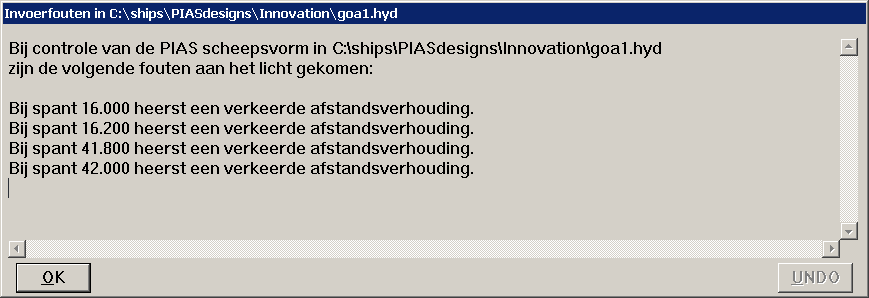
Waarschuwing over spantafstandsverhouding, bij opstarten van een PIAS module.
Tenslotte kan het voorkomen dat het programma een (fout-)melding geeft die niet in één oogopslag duidelijk is. Daarbij kunt u als volgt handelen:
- Gewone, Nederlandse meldingen worden geacht begrijpelijk te zijn, wellicht helpt het om in deze handleiding het hoofdstuk waarop de melding betrekking heeft er eens op na te slaan. Een melding met programmeercodes of adressen hebben aan de buitenkant geen betekenis, daar kunt u niks mee, zelfs SARC kan daar alleen wat mee door in het programma te kijken.
- Bij iedere rapportage van een melding niet niet duidelijk is wordt het programma aangepast. Er is dus een goede kans dat met de meest recente PIAS versie de melding verdwenen is, of duidelijker gesteld wordt. Zodoende is het raadzaam om in elk geval de meest recente update te installeren, zie daarvoor de volgende paragraaf.
- Als dat niet helpt dan kunt u contact met SARC opnemen. Maar daar kan men niks zonder precies over de gegevens te beschikken waar u mee werkt. Stuur dus een mail met de tekst van de programmamelding, de betrokken module en alle PIAS bestanden van het project — gecomprimeerd, in een ZIP file of soortgelijk — naar
support@sarc.nl.
Tenslotte
Tenslotte nog wat losse tips, en de gebruiksvoorwaarde plus copyright notice:
- Omdat wetgeving, computercapaciteiten en opvattingen over programmaontwerp permanent aan wijziging onderhevig zijn, worden de PIAS software zeer regelmatig gewijzigd. Het verdient dan ook aanbeveling om regelmatig de meest recente programmaversie te installeren, zie daarvoor Distributiekanaal.
- Aangeraden wordt regelmatig backups te maken van de complete project map met scheepsontwerpgegevens.
- PIAS gebruikt de klok van de computer om te bepalen of sinds het laatste gebruik nog wijzigingen in de bestanden zijn aangebracht. Het is dus absoluut noodzakelijk dat de klok in uw computer gelijk loopt, zie Computer klok.
- Up-to-date kennis van de scheepsbouwkundige achtergronden en gebruiken is nodig om verantwoord met PIAS om te gaan.
- Hoewel in PIAS en in deze handleiding verwezen wordt naar standaard criteria van (inter-) nationale wetgevers en classificatiebureaus, kan de gebruiker niet zonder de oorspronkelijke teksten daarvan.
- De software die in deze handleiding beschreven wordt, is verstrekt en mag alleen gebruikt of gekopieerd worden onder de bepalingen van, en in overeenstemming met, een gebruiksovereenkomst. De software en deze handleiding zijn wettelijk beschermd en mogen alleen gekopieerd worden voor gebruik of backup doeleinden door een rechtmatige gebruiker. Het auteursrecht (© 1993-2025) van software en handleiding berust bij SARC BV. Het laatste hoofdstuk van deze handleiding bevat de licentievoorwaarden van PIAS.